Hey Masters, Já configurou o seu e-mail profissional e agora quer acessar tudo direto pelo MacBook usando o aplicativo Mail, né? Neste tutorial vamos te explicar, passo a passo, como configurar seu e-mail MasterSite no Mail do macOS para que você possa enviar e receber mensagens de forma simples e prática.
Aah! Chegou aqui e ainda não contratou nossos pacotes? Clique aqui e coloque sua loja/blog no ar rapidinho.
Passo 1:
No seu MacBook, abra o aplicativo Mail. No menu superior esquerdo, clique em Mail.
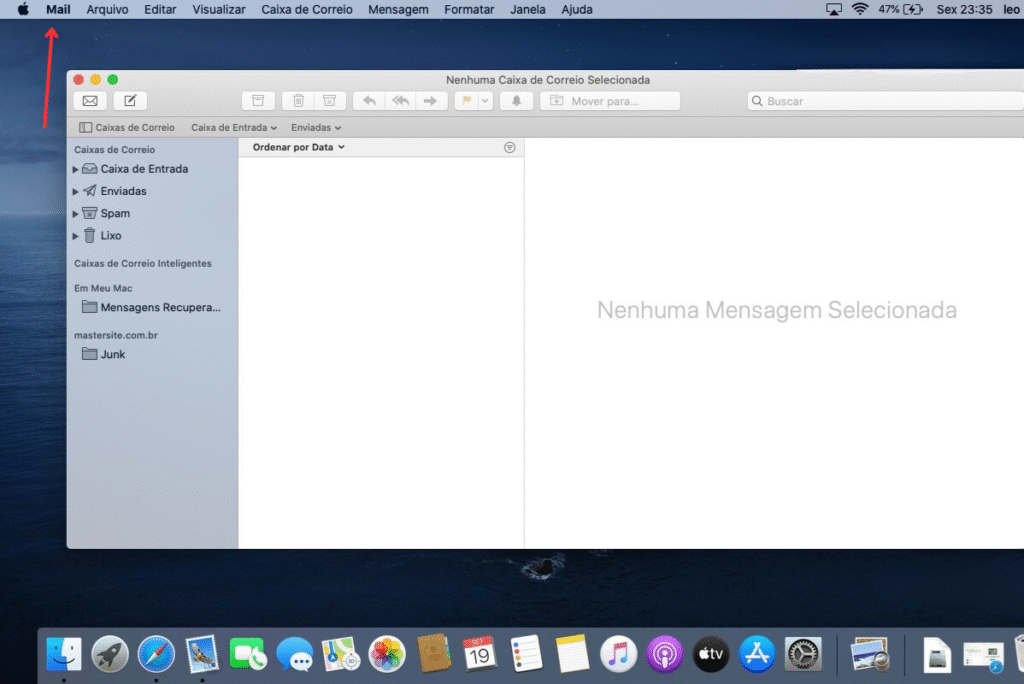
Passo 2:
Agora clique em Adicionar Conta.
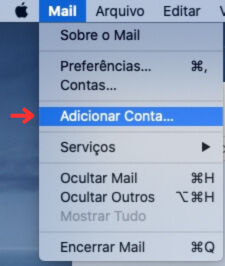
Passo 3:
Na tela que abrir, selecione Outra Conta de Mail e clique em Continuar.
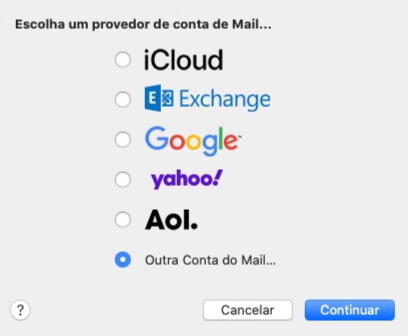
Passo 4:
Digite os dados da sua conta de e-mail profissional:
- Nome: como você deseja que apareça nos e-mails enviados
- Endereço de e-mail: [email protected]
- Senha: senha criada no painel da MasterSite
Clique em Iniciar Sessão.
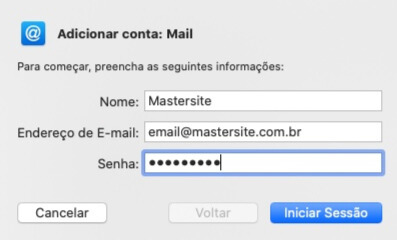
Passo 5:
Se o Mail não configurar automaticamente, será necessário inserir manualmente os servidores:
- Endereço de E-mail: [email protected]
- Nome de Usuário: não precisa preencher, já vai automático.
- Senha: senha criada no painel da MasterSite
- Tipo de Conta: IMAP
- Servidor de Entrada (IMAP): mail.mastersite.com.br
- Servidor de Saída (SMTP): mail.mastersite.com.br
Clique novamente em Iniciar Sessão.
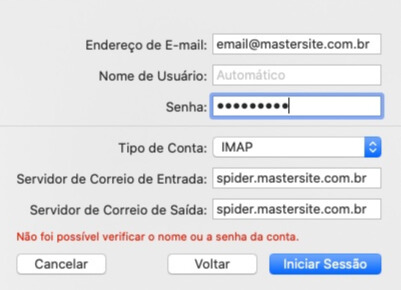
Passo 6:
Na tela final, marque os apps que deseja usar com a conta (deixe Mail selecionado e Notas se quiser sincronizar também).
Depois clique em OK para concluir.
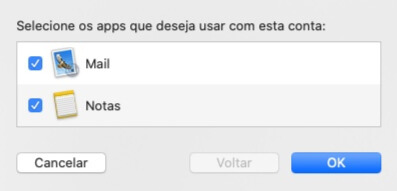
Passo 7:
Tudo certo!
Se você seguiu os passos corretamente, sua tela no Mail do MacBook deve aparecer assim: com a Caixa de Entrada do seu e-mail profissional já listada na barra lateral e as pastas sincronizadas (Enviadas, Spam, Lixo, etc.).
Isso significa que o e-mail foi configurado com sucesso e está pronto para enviar e receber mensagens.
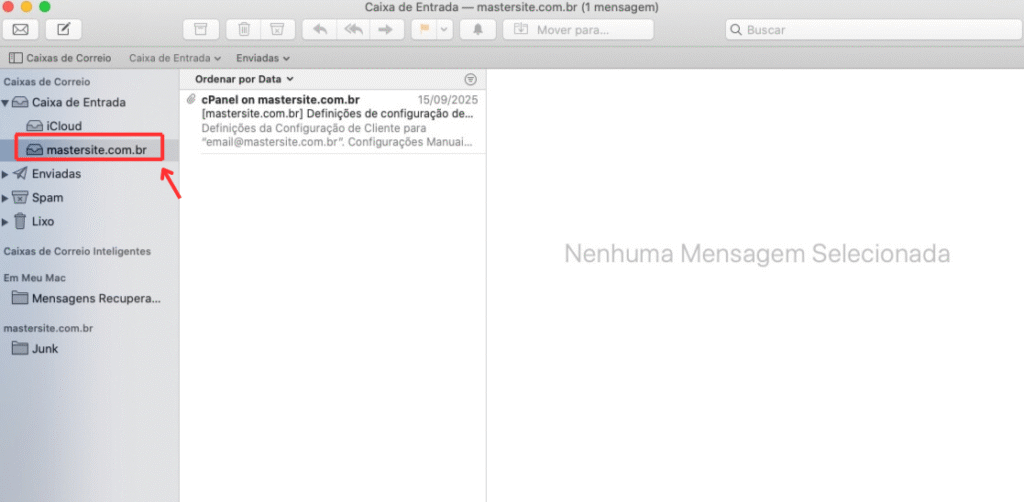
Precauções!!!
- IMAP obrigatório: utilize sempre IMAP para que seus e-mails fiquem sincronizados entre MacBook, celular e webmail.
- Senha correta: se alterar a senha no painel da MasterSite, será necessário atualizar também no Mail do Mac.